
Sadržaj:
- Korak 1: Pogledajte video
- Korak 2: Uzmite sve stvari
- Korak 3: Programirajte Arduino ploču i priključite je na štit
- Korak 4: Identificirajte pin veze PS/2 konektora i spojite ga na Arduino ploču
- Korak 5: Spojite žice na izlazne terminale motora
- Korak 6: Postavite testni izgled
- Korak 7: Priključite izlazne žice motora na skretnice i snagu praćenja
- Korak 8: Spojite tipkovnicu na PS/2 konektor
- Korak 9: Postavite lokomotivu i neki vozni park na pruge
- Korak 10: Povežite se s napajanjem i uključite ga
- Korak 11: Sjednite sa tipkovnicom i upravljajte rasporedom
- Korak 12: Idite dalje
- Autor John Day [email protected].
- Public 2024-01-30 09:33.
- Zadnja promjena 2025-01-23 14:47.

Koristeći Arduino mikrokontrolere, postoji mnogo načina za kontrolu rasporeda modela željezničkih pruga. Tipkovnica ima veliku prednost jer ima puno tipki za dodavanje mnogo funkcija. Evo da vidimo kako možemo početi s jednostavnim rasporedom s kontrolom lokomotive i skretnice. Ovo je nadograđena verzija jednog od mojih prethodnih projekata. Dakle, bez daljnjih zalogaja, krenimo!
Korak 1: Pogledajte video


Korak 2: Uzmite sve stvari
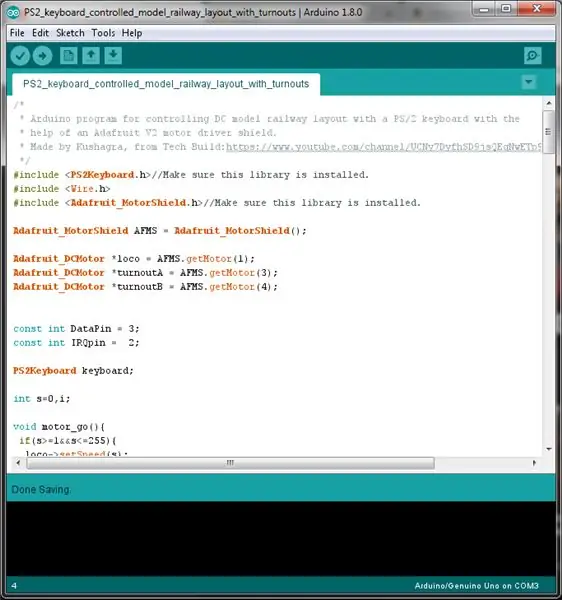
Za ovaj projekt trebat će vam:
- Ploča za mikrokontroler Arduino.
- Štitnik vozača motora Adafruit V2.
- Ženski priključak PS/2 (nabavite onaj prikazan na slici, olakšat će rad.)
- 4 muške žice kratkospojnika (za spajanje ženskog PS/2 priključka na Arduino ploču.)
- 4 kratkospojne žice na muški (2 za svaki izlaz.)
- 2 žice kratkospojnika muški na muški (za povezivanje napajanja staze.)
- 12-voltni izvor istosmjerne struje s trenutnim kapacitetom od najmanje 1A (1000 mA).
- PS/2 tipkovnica (USB neće raditi!)
- Prikladan USB kabel za programiranje Arduino ploče.
Korak 3: Programirajte Arduino ploču i priključite je na štit

Biblioteku za PS/2 tipkovnicu preuzmite odavde.
Da biste instalirali knjižnicu za Adafruit motor shield, idite na Sketch> Include library> Manage libraries i potražite Adafruit motor shield shield V2 library, instalirajte je i spremni ste.
Korak 4: Identificirajte pin veze PS/2 konektora i spojite ga na Arduino ploču



Koristeći multimetar postavljen na ispitivanje kontinuiteta i koristeći datu sliku kao referencu, označite spojeve žica PS/2 konektora/produžnog kabela i napravite sljedeće ožičenje između PS/2 konektora i Arduino ploče:
- Spojite žicu 'SAT' na pin D2.
- Spojite žicu 'DATA' na pin D3.
- Spojite žicu 'GND' na pin 'GND'.
- Spojite žicu " +5-volt/VCC" na +5-voltni pin.
Korak 5: Spojite žice na izlazne terminale motora

Korak 6: Postavite testni izgled

Korak 7: Priključite izlazne žice motora na skretnice i snagu praćenja

Dvaput provjerite sve spojeve ožičenja i provjerite jesu li spojevi ožičenja labavi.
Korak 8: Spojite tipkovnicu na PS/2 konektor


Korak 9: Postavite lokomotivu i neki vozni park na pruge

Korak 10: Povežite se s napajanjem i uključite ga

Korak 11: Sjednite sa tipkovnicom i upravljajte rasporedom

Korak 12: Idite dalje
Na tipkovnici je ostalo mnogo gumba. Samo naprijed i pokušajte dodati više skretnica i funkcija u svoj izgled. Što god radili, ne zaboravite stalno isprobavati nove stvari!
Preporučeni:
GoBabyGo: Napravite auto za vožnju kontroliranom ručicom: 10 koraka (sa slikama)

GoBabyGo: Napravite upravljački auto s upravljačkom palicom: Osnovan od strane profesora sa Sveučilišta u Delawareu, GoBabyGo je globalna inicijativa koja laicima pokazuje kako izmijeniti igračke na vozilima kako bi ih mogla koristiti mala djeca s ograničenom pokretljivošću. Projekt koji uključuje zamjenu nožne pedale za
Model tipkovnicom kontrolirani model V2.0 - PS/2 sučelje: 13 koraka (sa slikama)

Model tipkovnice upravljanim vlakom V2.0 | PS/2 sučelje: U jednom od mojih prethodnih Instructable -a pokazao sam vam kako kontrolirati model željezničkog rasporeda pomoću tipkovnice. Bio je sjajan, ali je imao nedostatak što je zahtijevao rad računala. U ovom Instructableu, da vidimo kako upravljati modelom vlaka pomoću ključa
Pametni utikač s kontroliranom temperaturom i Wi -Fi funkcijom: 4 koraka

Pametni utikač s omogućenom temperaturom i Wi -Fi funkcijom: U ovom setu uputa ćemo pogledati kako izgraditi temperaturnu sondu s omogućenim WiFi -om pomoću jednostavnog ESP8266 za teške terete i senzora temperature/vlažnosti DHT11. Također ćemo koristiti ploču koju sam stvorio i ja
Apple stalak za miš sa tipkovnicom/tipkovnicom: 4 koraka

Stalak za ogrtač od Apple-miša/tipkovnice: Imate li u ormaru nekoliko onih groznih Appleovih miševa? Vrijeme je za izradu stalka za kapute. Vrijeme izgradnje je ~ 2 sata, plus vrijeme sušenja ljepila. Trebat će vam: dva paška miša dva komada klinova (1 do 1,5 inča, po vašem izboru) četiri vijka za drvo dva nosača
Popravite pruge na Lexmarku C500: 11 koraka

Popravljanje pruga na Lexmarku C500: Okomito crtanje uobičajena je zamjerka vlasnika laserskih pisača u boji Lexmark C500. To može biti uzrokovano nakupljanjem tonera u toner ulošcima. Moguće je servisirati ove patrone kako bi se izvukao još jedan život
